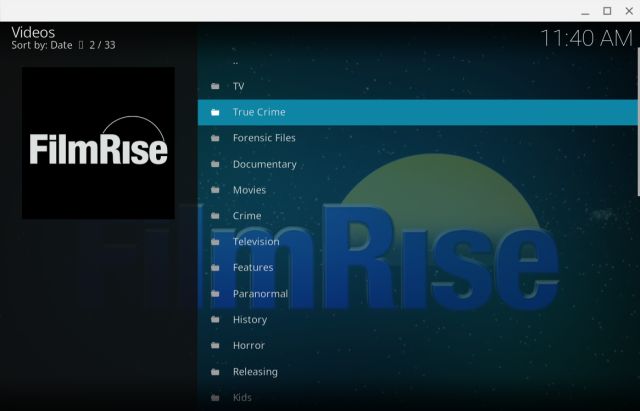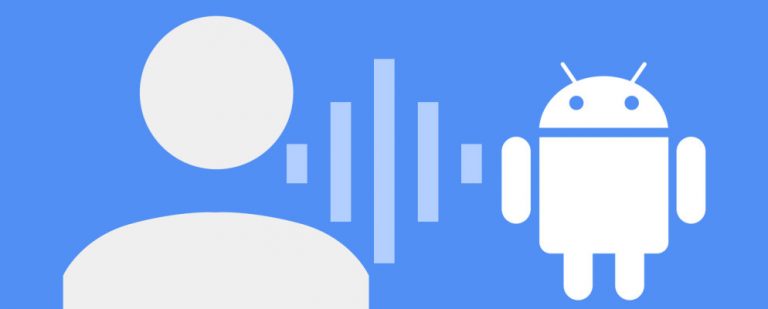“Привет, Siri” не работает? Вот исправления!
От относительно начинающего виртуального помощника в iOS 5 до универсального личного помощника в iOS 15 Siri прошла долгий путь. Благодаря широкому спектру навыков, а также потрясающим трюкам Siri, включая перевод, возможность управлять устройствами умного дома и репертуар для улучшения разговора с естественным звуком, виртуальный помощник Apple значительно улучшился. Тем не менее, есть области, где Сири продолжает бороться и возиться, к всеобщему раздражению. Помимо извечных недостатков, у виртуального помощника также есть немало проблем. Итак, если «Привет, Siri» не работает на ваших устройствах, вот 10 исправлений, которые вы можете попытаться исправить, когда Siri не работает на iPhone, iPad, Apple Watch и Mac.
Советы по устранению неработающей проблемы с “Привет, Siri” на iPhone и iPad
Пытаясь исправить проблемы Siri на iDevices, вы должны помнить о нескольких вещах. Например, вы должны проверить совместимость и убедиться, что ваша страна или регион поддерживает определенную функцию Siri. Это еще не все, вам также необходимо убедиться, что ваше устройство подключено к надежному Интернет-соединению, чтобы виртуальный помощник работал.
Помимо этих обычных подозрений, вы никогда не должны исключать случайный программный сбой или ошибку, которая может препятствовать нормальной работе виртуального помощника Apple. С учетом сказанного, давайте попробуем возможные решения, чтобы решить проблему с Siri, которая не работает на iOS, iPadOS, watchOS или macOS!
1. Убедитесь, что ваше устройство полностью встроено
Имейте в виду, что только новейшие iDevices поддерживают функцию громкой связи Hey Siri без подключения к источнику питания. Итак, убедитесь, что ваши устройства совместимы с Hey Siri.
Программы для Windows, мобильные приложения, игры - ВСЁ БЕСПЛАТНО, в нашем закрытом телеграмм канале - Подписывайтесь:)
Следующие устройства поддерживают «Привет, Siri»:
- iPhone iPhone 6s или новее
- iPad iPad Air (3-го и 4-го поколения)
- iPad mini (5-го поколения)
- iPad Pro 12,9 дюйма (2-го поколения или новее)
- iPad Pro 11 дюймов (1-го поколения или новее)
- iPad Pro (10,5 дюйма)
- iPad Pro (9,7 дюйма)
- iPad (6-го поколения) или новее
- AirPods Макс
- AirPods Pro
- AirPods (2-го поколения)
- Все модели Apple Watch
- Beats Powerbeats (модель 2020 года), Powerbeats Pro Solo Pro
- MacBook Pro, представленный в 2018 году или новее
- MacBook Air, представленный в 2018 году или новее
- iMac Pro iMac представлен в 2020 году
Если ваши устройства совместимы с «Привет, Siri», читайте дальше, чтобы найти способ решить проблему.
2. Убедитесь, что Siri поддерживает определенные функции в вашей стране или регионе.
Стоит отметить, что доступность, команды и функции Siri зависят от языка и страны / региона. Например, бронирование в ресторане Siri работает только в США, Канаде и Мексике. Кроме того, функции перевода Siri и голосового преобразования текста в речь Neural еще предстоит внедрить повсюду. Чтобы узнать, поддерживает ли ваша страна / регион конкретную функцию Siri, перейдите к подробным сведениям о доступности функций Apple. страница.
3. Убедитесь, что параметр «Разрешить Siri при блокировке» включен.
Если вы пытаетесь активировать Siri, когда ваше устройство заблокировано, а «Привет, Siri» у вас не работает, убедитесь, что опция «Разрешить Siri при блокировке» включена. Если он выключен, вы не сможете вызвать личного помощника, когда ваше устройство iOS / iPadOS или macOS заблокировано.
На iPhone / iPad: откройте «Настройки» -> «Siri и поиск». Теперь убедитесь, что переключатель «Разрешить Siri при блокировке» включен.
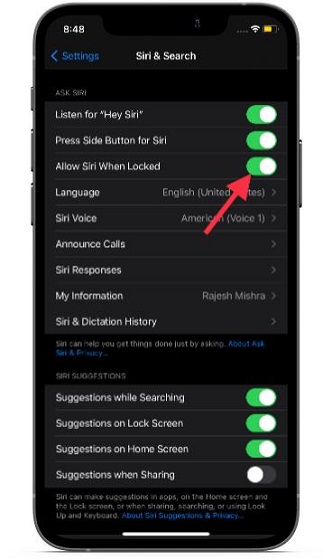
На Mac: откройте «Системные настройки» -> «Siri». Теперь убедитесь, что установлен флажок слева от Разрешить Siri при блокировке.
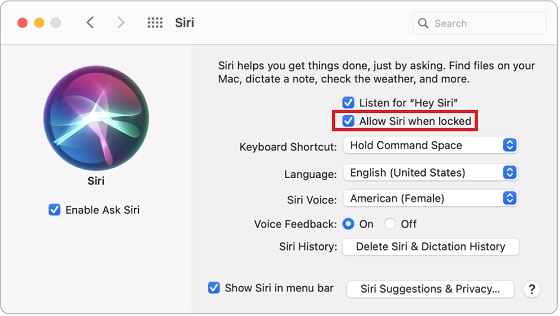
4. Убедитесь, что использование Siri на вашем устройстве не ограничено.
Еще одна важная вещь, о которой следует помнить, – убедиться, что Siri не ограничена на вашем устройстве. Screen Time позволяет не только запретить Siri выполнять поиск в Интернете, но и заблокировать ненормативную лексику. Чтобы снять ограничение, перейдите в приложение «Настройки» -> «Время экрана» -> «Ограничения содержимого и конфиденциальности» -> «Ограничения содержимого» -> Siri. Затем убедитесь, что вы разрешили Siri выполнять задачи без каких-либо ограничений (если это то, что вы ищете).
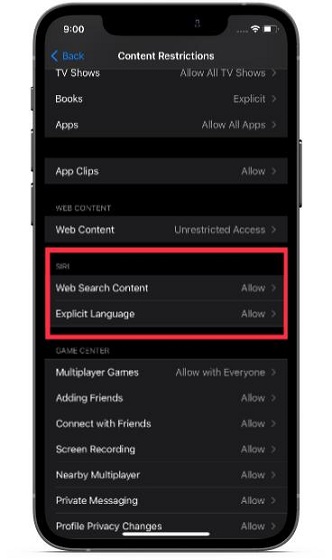
5. Выключите / включите Wi-Fi и сотовую связь.
Ни для кого не секрет, что Siri требует сильного и стабильного Wi-Fi / сотового соединения. Если у вас слабое интернет-соединение, это может быть (скорее всего) виновником. Таким образом, довольно высоки шансы, что устранение вялого Wi-Fi или сотового соединения поможет вам решить проблему, из-за которой Siri не работает на вашем iPhone, iPad, Mac или Apple Watch.
На iPhone и iPad: откройте приложение «Настройки» -> «Wi-Fi / Мобильные данные». Теперь выключите переключатель. После этого подождите некоторое время, а затем включите Wi-Fi / мобильные данные.

Примечание. Вы также можете попробовать сбросить настройки сети и посмотреть, решит ли это какие-либо проблемы с WiFi, с которыми может столкнуться ваш iPhone.
На Apple Watch: перейдите в приложение «Настройки»> «Wi-Fi / Мобильные данные». Затем выключите тумблер. Затем снова включите выключатель через несколько секунд. (Чтобы исправить другие распространенные проблемы Apple Watch, перейдите к нашему обширному руководству по устранению неполадок Apple Watch.)

На Mac: нажмите меню Wi-Fi и выключите Wi-Fi. Теперь подождите несколько секунд, а затем снова включите Wi-Fi.
6. Убедитесь, что всегда слушайте «Привет, Siri».
По умолчанию Siri не отвечает, когда ваш iPhone лежит экраном вниз или накрыт. Если вы хотите, чтобы виртуальный помощник всегда отвечал, даже когда ваше устройство накрыто или обращено вниз, убедитесь, что вы включили «Всегда слушать, привет, Siri».
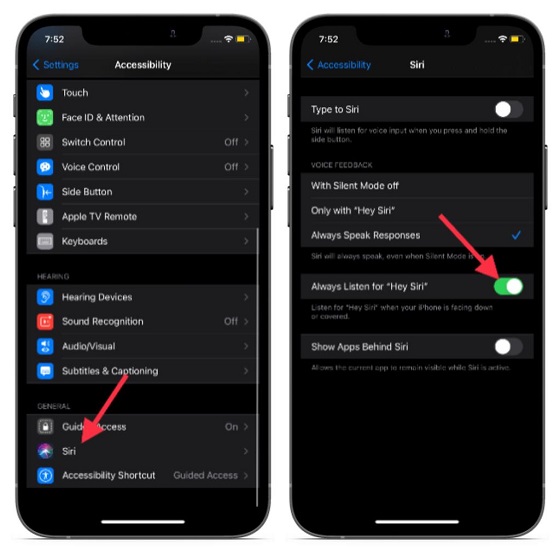
Перейдите в приложение «Настройки» на своем устройстве и выберите «Специальные возможности». Затем прокрутите вниз и выберите Siri. Наконец, убедитесь, что переключатель рядом с «Всегда слушать для« Привет, Siri »включен.
7. Выполните полный сброс устройства.
Честно говоря, жесткий сброс, также известный как принудительный перезапуск, – это мое средство устранения неполадок, особенно при решении распространенных проблем с iOS 15. Зная, насколько надежным он всегда был, разумно попробовать и принудительно перезагрузить iPhone.
Аппаратный сброс iPhone 8 или новее и iPad с Face ID: нажмите кнопку увеличения громкости. Затем нажмите кнопку уменьшения громкости. После этого вам нужно удерживать кнопку питания / боковую, пока на экране не появится логотип Apple.
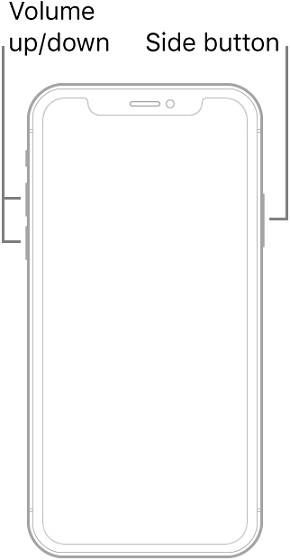
Аппаратный сброс iPhone 7/7 Plus: одновременно удерживайте боковую кнопку и кнопку уменьшения громкости, пока на экране не появится логотип Apple.
Аппаратный сброс iPhone 6s или более ранней версии и iPad с Touch ID: одновременно удерживайте кнопку «Домой» и боковую / боковую кнопку, пока не увидите логотип Apple.
Аппаратный сброс Apple Watch: нажмите и удерживайте одновременно цифровую корону и боковую кнопку, пока на экране не появится логотип Apple.
8. Отключите Siri и настройте снова.
Иногда вы можете устранить проблемы с Siri на своих iDevices, просто полностью отключив личного помощника, а затем снова настроив его. Итак, попробуйте.
На iPhone / iPad: перейдите в приложение «Настройки» и выберите «Siri и поиск». Затем выключите переключатель рядом с надписью «Listen for Hey Siri». Кроме того, отключите переключатель рядом с кнопкой «Нажать сбоку / Домой / Сверху» для Siri. После этого перезагрузите устройство и включите эти переключатели.
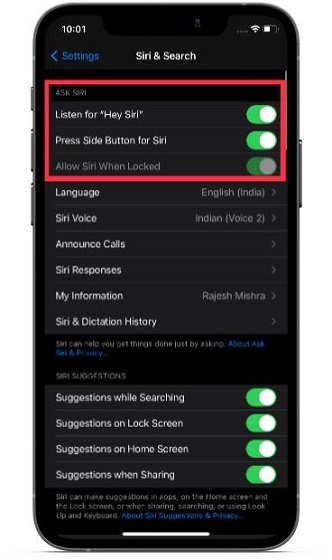
На Apple Watch: откройте «Настройки» -> «Siri». Теперь выключите переключатели для «Слушать, привет, Siri», «Поднять, чтобы говорить» и «Нажмите цифровую корону». После этого перезапустите Apple Watch. Затем включите все эти переключатели.
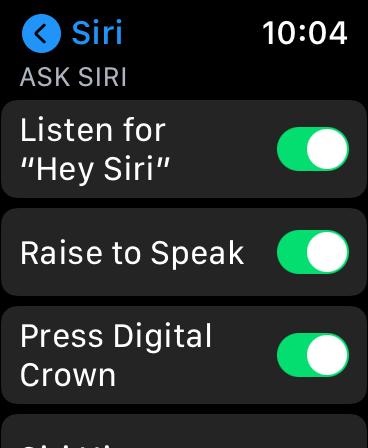
Примечание. Представленная в watchOS 5 функция Raise To Speak позволяет активировать виртуального помощника, не говоря «Привет, Siri» или нажимая любую кнопку на Apple Watch.
На Mac: перейдите в Системные настройки -> Siri. Теперь снимите флажок слева от Enable Ask Siri. Также снимите флажки слева от «Слушать, привет, Siri» и «Разрешить Siri при блокировке». После этого перезагрузите Mac и включите все эти функции.
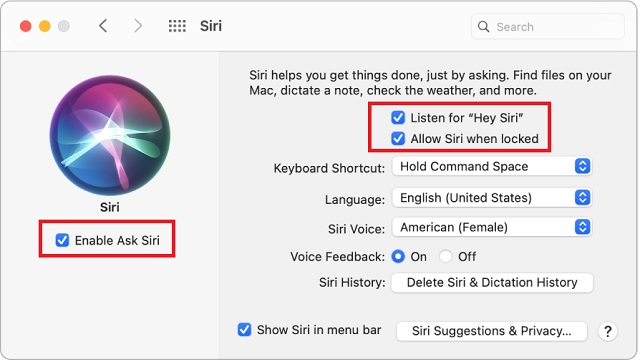
После того, как вы настроили Siri на своем устройстве, вызовите личного помощника и попросите его выполнить определенные задачи, например: «Привет, Siri, включи фонарик». Если виртуальный помощник начинает нормально работать, все готово!
9. Сброс всех настроек на вашем iPhone или iPad.
Я не могу вспомнить, сколько раз меня выручал сброс к заводским настройкам. Когда мне кажется, что мой iPhone или iPad изо всех сил пытается решить сложные проблемы, я обязательно пробую его. К счастью, во многих случаях это меня не подводило. Итак, я бы порекомендовал вам попробовать это надежное решение.
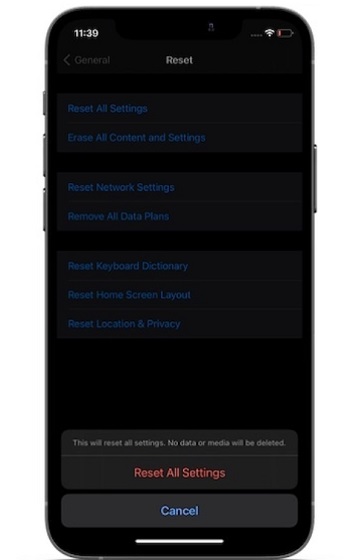
Перейдите в приложение «Настройки» -> «Основные» -> «Сброс» -> «Сбросить все настройки». Если потребуется, введите свое устройство и коды доступа к экранному времени. После этого снова настройте Siri. Затем активируйте Siri, чтобы проверить, наконец, справились ли вы с проблемой.
10. Проверьте статус системы Apple.
Если ни один из приемов не помог решить проблему с неработающей Siri на вашем iPhone, я предполагаю, что проблема может быть в системе Apple. Каждый раз, когда система Apple выходит из строя, перестают работать ряд важных служб и функций, включая Siri. Поэтому перейдите к Страница состояния системы Apple и убедитесь, что кружок слева от Siri зеленый.
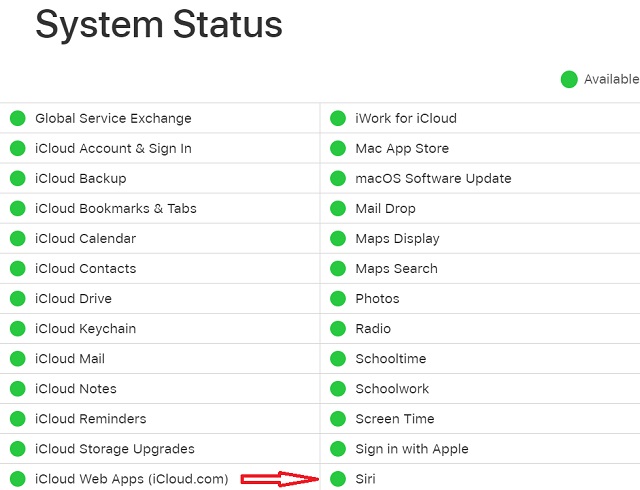
Если кружок слева от Siri желтый, вы ничего не можете сделать, но (как вы уже догадались!) Подождите, пока проблема не исчезнет.
Бонус: обновление программного обеспечения
Обновление программного обеспечения довольно надежно с точки зрения исправления ошибок и прочих проблем, которые часто трудно объяснить. Итак, если ни один из приемов не помог решить проблему с неработающей Siri на вашем устройстве iOS / iPadOS / watchOS или macOS, я подозреваю, что проблема может быть связана с ошибкой. Таким образом, высока вероятность того, что обновление программного обеспечения поможет вам устранить проблемы с Siri.
На iPhone / iPad: перейдите в приложение «Настройки» -> «Основные» -> «Обновление программного обеспечения». Затем загрузите и установите последнюю версию iOS / iPadOS на свое устройство.
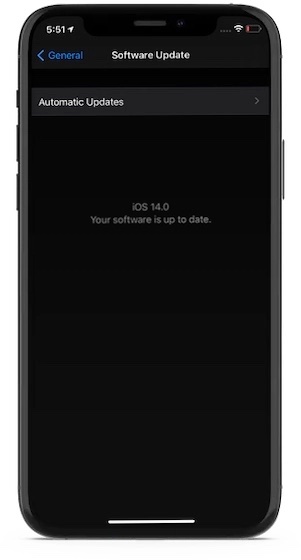
На Apple Watch: перейдите в приложение «Настройки» -> «Общие» -> «Обновление программного обеспечения». Затем обновите программное обеспечение на Apple Watch.
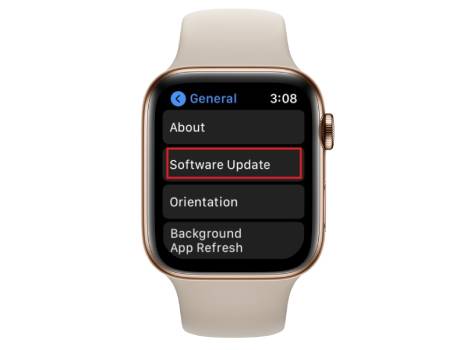
На Mac: перейдите в Системные настройки -> Обновление программного обеспечения. После этого скачайте и установите последнюю версию macOS.
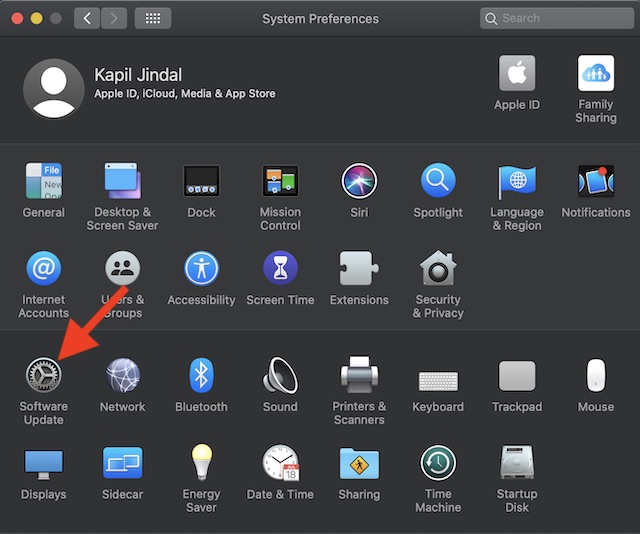
Советы по устранению проблем с Siri на iPhone, iPad, Apple Watch и Mac
Что ж, это конец этого руководства по устранению неполадок! Надеюсь, Siri снова начала нормально работать на вашем iDevice. Как указано выше, вялое соединение Wi-Fi / сотовой связи часто является основной причиной проблемы. Таким образом, вы можете решить проблемы Siri на своем iPhone, Apple Watch или Mac, исправив в большинстве случаев слабое подключение к Интернету. Если это не помогает, вы можете использовать другие надежные решения, такие как обновление программного обеспечения и сброс настроек до заводских, чтобы избавиться от проблемы.
Итак, какие уловки оказались удачными для вас? Не забудьте сообщить мне свой отзыв и совет, который помог вам.